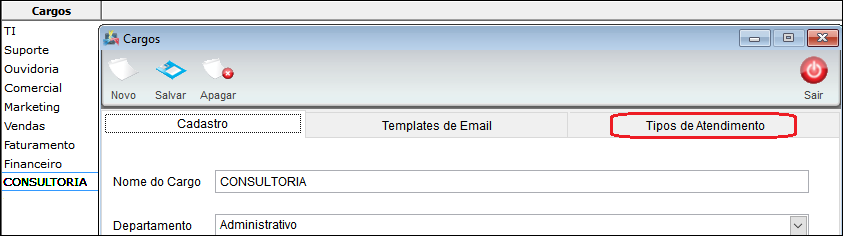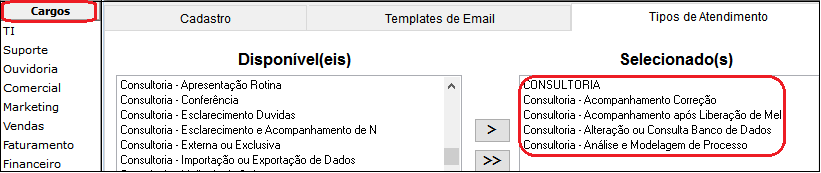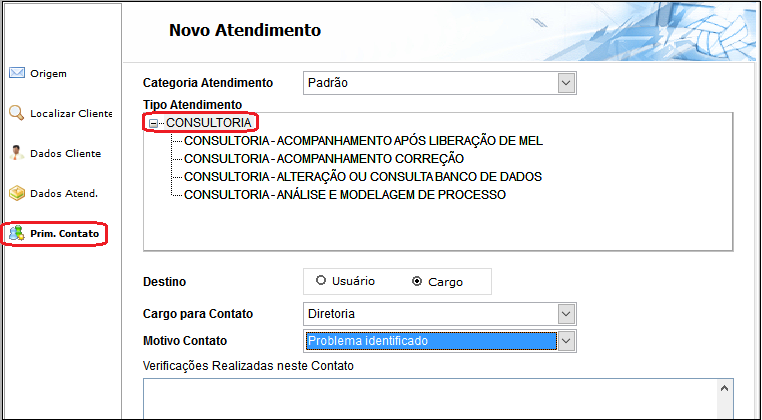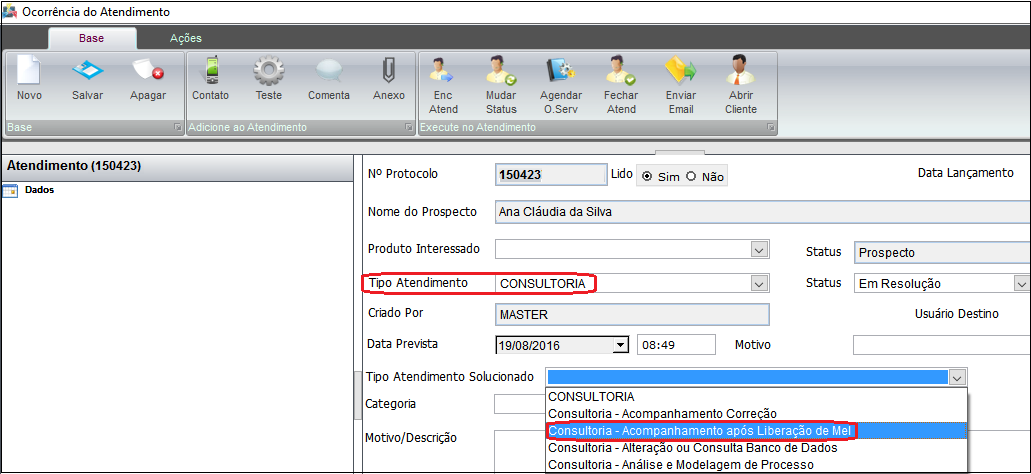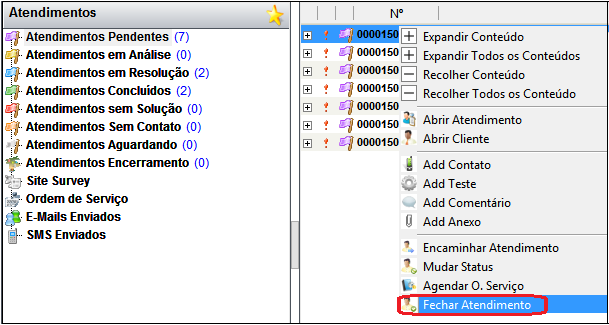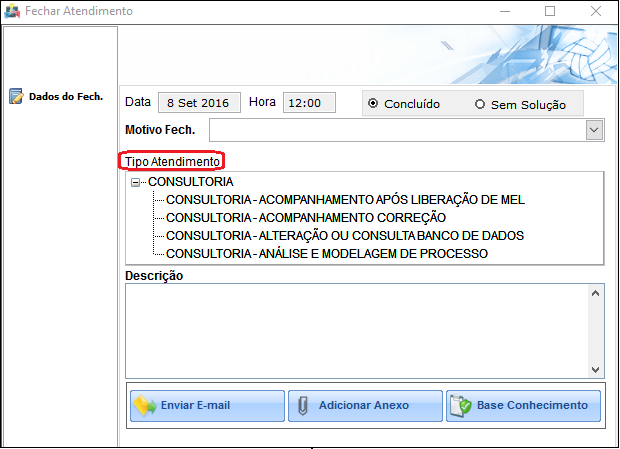Mudanças entre as edições de "Modulo Desk - Disponibilidade de Tipo de Atendimento para Cargos e Grupos de Cliente"
(Alteração do texto) |
(.) |
||
| Linha 26: | Linha 26: | ||
| [[arquivo:BarraAzul.png|8px]] | | [[arquivo:BarraAzul.png|8px]] | ||
| [[arquivo:informacoes.jpg|80px]] | | [[arquivo:informacoes.jpg|80px]] | ||
| − | | ''Poderá | + | | ''Poderá configurar os Cargos que os usuários irão gerar ou concluir os Tipos de Atendimento. Esta opção também poderá ser configurada em Grupo de Clientes.''<br> |
|}<br> | |}<br> | ||
| − | |||
| − | |||
| − | |||
| − | |||
| − | |||
| − | |||
| − | |||
| − | |||
| − | |||
| − | |||
| − | |||
| − | |||
| − | |||
| − | |||
| − | |||
| − | |||
| − | |||
| − | |||
| − | |||
| − | |||
| − | |||
| − | |||
| − | |||
| − | |||
| − | |||
| − | |||
| − | |||
| − | |||
| Linha 63: | Linha 35: | ||
<youtube align='left'> </youtube> | <youtube align='left'> </youtube> | ||
<br><br><br><br><br><br><br><br><br><br><br><br><br><br><br><br><br><br><br> | <br><br><br><br><br><br><br><br><br><br><br><br><br><br><br><br><br><br><br> | ||
| − | |||
| − | |||
| Linha 70: | Linha 40: | ||
| − | 1) No ícone Cargos foi ajustado uma nova forma de vincular os ''Tipos de Atendimento'', por isso foi composta uma nova aba para este vínculo. | + | 1) No ícone ''Cargos'' foi ajustado uma nova forma de vincular os ''Tipos de Atendimento'', por isso foi composta uma nova aba para este vínculo. |
| − | [[Arquivo:tiposatendimento.png| | + | [[Arquivo:tiposatendimento.png|750px]] |
ISP-INTEGRATOR / PAINEL DE CONFIGURAÇÕES / CARGOS | ISP-INTEGRATOR / PAINEL DE CONFIGURAÇÕES / CARGOS | ||
| − | 1.1) Ao clicar em ''Tipos de Atendimento'' vai exibir todos os cargos disponíveis para seleção, verifique que ao escolher, vai mostrar o ''Fator Gerador'' | + | 1.1) Ao clicar em ''Tipos de Atendimento'' vai exibir todos os cargos disponíveis para seleção, verifique que ao escolher, vai mostrar o ''Fator Gerador'' que é a raiz do ''Cargo'' e a ligação que possui com os tipos. |
| Linha 90: | Linha 60: | ||
| − | 1.2) Ao clicar em ''Consultoria'' exibirá o resultado da configuração gravada anteriormente. Para confirmação, note que em Tipo de Atendimento mostrará o ''Fator Gerador - Ex.: Consultoria'' e os ''Seguidores - Ex.: Acompanhamento de Correção'' na "Raiz". | + | 1.2) Ao clicar em ''Consultoria'' exibirá o resultado da configuração gravada anteriormente. Para confirmação, note que em Tipo de Atendimento mostrará o ''Fator Gerador - Ex.: Consultoria'' e os ''Seguidores - Ex.: Acompanhamento de Correção'' na "Raiz", para certificar-se do vínculo que há no Tipo de Atendimento que está inserindo para o cargo. |
| − | + | 1.3) Em ''Novo Atendimento'' mostrará somente a condição que foi confirmada para o usuário no ''Tipo de Atendimento''. | |
| − | [[Arquivo:tiposatendimento3.png]] | + | [[Arquivo:tiposatendimento3.png|700px]] |
ISP - INTEGRATOR / NOVO ATENDIMENTO | ISP - INTEGRATOR / NOVO ATENDIMENTO | ||
| − | + | 1.4) Ao verificar um atendimento gerado exibirá o Tipo de Atendimento e o Tipo de Atendimento Solucionado vinculado com o cargo do usuário. | |
[[Arquivo:tiposatendimento4.png|800px]] | [[Arquivo:tiposatendimento4.png|800px]] | ||
ISP - INTEGRATOR / ATENDIMENTO / OCORRÊNCIA DO ATENDIMENTO | ISP - INTEGRATOR / ATENDIMENTO / OCORRÊNCIA DO ATENDIMENTO | ||
| − | |||
| − | |||
| − | |||
| − | |||
| − | |||
| − | |||
| − | |||
| − | |||
| − | |||
| − | |||
| − | |||
| − | |||
| − | |||
| − | |||
| − | |||
| − | |||
| − | |||
| − | |||
| − | |||
| − | |||
| − | |||
| − | |||
| − | |||
| − | |||
| − | |||
| − | |||
| − | |||
| − | |||
| − | |||
| − | |||
| − | |||
| − | |||
| − | |||
| − | |||
| − | |||
| − | |||
| − | |||
| − | |||
| − | |||
| − | |||
| − | |||
| − | |||
| − | |||
| − | |||
| − | |||
| − | |||
| − | |||
| − | |||
| − | |||
| − | |||
| − | |||
| − | |||
| − | |||
| − | |||
| − | |||
| − | |||
| − | |||
| − | |||
| − | |||
| − | |||
| − | |||
| − | |||
| − | |||
| Linha 173: | Linha 80: | ||
| − | + | 2) Para fechamento de um atendimento mostrará os dados que foram confirmados para o usuário e seu respectivo cargo. | |
| − | |||
| − | |||
| − | |||
| − | |||
| − | |||
| − | |||
| − | |||
| − | |||
| − | |||
| − | |||
| − | |||
| − | |||
| − | |||
| − | |||
| − | |||
| − | |||
| − | |||
| − | |||
| − | |||
| − | |||
| − | |||
| + | [[Arquivo:tiposatendimento6.png|550px]] [[Arquivo:tiposatendimento5.png|550px]] | ||
| − | + | ISP - INTEGRATOR / ATENDIMENTO / FECHAR ATENDIMENTO | |
| − | |||
| Linha 206: | Linha 92: | ||
| − | [[Categoria: | + | [[Categoria:Changelog16]] |
Edição das 14h44min de 8 de setembro de 2016
| |
|
Esta alteração estará disponível para o Changelog 16, sem previsão definida no momento. |
Disponibilidade de Tipo de Atendimento para Cargos e Grupos de Cliente.
| |

|
Poderá configurar os Cargos que os usuários irão gerar ou concluir os Tipos de Atendimento. Esta opção também poderá ser configurada em Grupo de Clientes. |
Vídeo
YouTube : bad video ID !
Configuração
1) No ícone Cargos foi ajustado uma nova forma de vincular os Tipos de Atendimento, por isso foi composta uma nova aba para este vínculo.
ISP-INTEGRATOR / PAINEL DE CONFIGURAÇÕES / CARGOS
1.1) Ao clicar em Tipos de Atendimento vai exibir todos os cargos disponíveis para seleção, verifique que ao escolher, vai mostrar o Fator Gerador que é a raiz do Cargo e a ligação que possui com os tipos.
1.1.1)Selecionar os tipos disponíveis para remeter para o lado direito da tela onde ficará acessível para o Cargo. Poderá dar preferência a um ou a vários Tipos de Atendimento.
1.1.1.1) Salvar a configuração ao finalizar.
ISP-INTEGRATOR / PAINEL DE CONFIGURAÇÕES / CARGOS
1.2) Ao clicar em Consultoria exibirá o resultado da configuração gravada anteriormente. Para confirmação, note que em Tipo de Atendimento mostrará o Fator Gerador - Ex.: Consultoria e os Seguidores - Ex.: Acompanhamento de Correção na "Raiz", para certificar-se do vínculo que há no Tipo de Atendimento que está inserindo para o cargo.
1.3) Em Novo Atendimento mostrará somente a condição que foi confirmada para o usuário no Tipo de Atendimento.
ISP - INTEGRATOR / NOVO ATENDIMENTO
1.4) Ao verificar um atendimento gerado exibirá o Tipo de Atendimento e o Tipo de Atendimento Solucionado vinculado com o cargo do usuário.
ISP - INTEGRATOR / ATENDIMENTO / OCORRÊNCIA DO ATENDIMENTO
Procedimento
2) Para fechamento de um atendimento mostrará os dados que foram confirmados para o usuário e seu respectivo cargo.
ISP - INTEGRATOR / ATENDIMENTO / FECHAR ATENDIMENTO